在现代信息技术的快速发展中,数据存储解决方案变得越来越多元化。冰雕机械硬盘作为其中的一种,其稳定性与高性能吸引了众多专业人士和爱好者的目光。但如何正确...
2025-07-17 8 硬盘
在数字时代,移动硬盘成为我们存储和传输数据的重要工具。随着数据量的增加,有时我们会发现多个分区造成了存储空间的碎片化,这时候需要合并移动硬盘的分区。移动硬盘分区合并的方法是什么呢?下面将详细介绍合并分区的步骤和注意事项,确保您可以轻松完成操作。
在开始分区合并之前,首先要确保移动硬盘上的数据已经备份,防止在合并过程中发生意外导致数据丢失。您需要准备一台有足够权限的计算机,并确保其操作系统支持分区操作。

1.分析移动硬盘分区情况
使用Windows自带的磁盘管理工具或第三方磁盘分区软件,如“磁盘管理”、“分区助手”等,检查移动硬盘的当前分区情况。记录下您想要合并的分区编号。
2.删除多余的分区
选择您不再需要的分区,右键点击选择“删除卷”选项,这样该分区上的数据将被清除,空间会被释放出来作为未分配空间。重复此步骤直到您需要合并的分区间存在未分配空间。
3.扩展目标分区
选中您想要扩展的分区,右键点击选择“扩展卷”选项。在弹出的向导中,指定您希望添加到该分区的未分配空间的量,按照向导完成扩展卷的创建。
4.格式化新分区(如有必要)
如果合并后的分区没有正确的文件系统格式,您需要在磁盘管理中对分区进行格式化。右键点击新分区,选择“格式化”并选择一个文件系统(如NTFS或exFAT),最后点击“确定”。
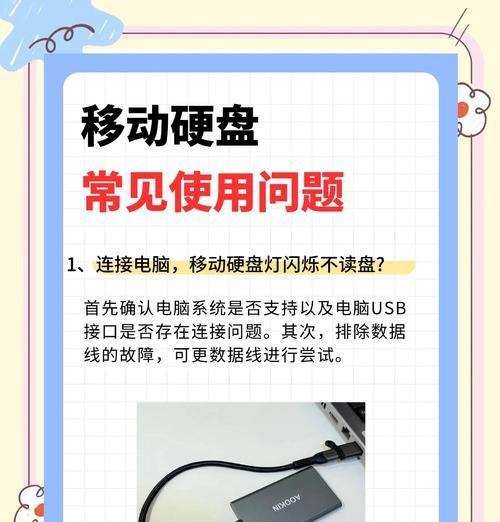
1.分区合并过程中可能出现的问题
分区数据丢失:在合并分区之前务必备份重要数据,因为删除分区会导致数据不可逆的丢失。
磁盘空间不足:确保有足够的空间用于合并,否则合并可能会失败。
系统兼容性问题:确保您的操作系统版本支持您所使用的磁盘管理工具或第三方软件。
2.使用第三方软件的优势
使用第三方磁盘分区软件往往能提供更强大的功能和更简单的操作界面。某些软件如“分区助手”提供了磁盘克隆、磁盘复制等功能,对初级用户尤其友好。

通过本文的介绍,您应该已经掌握了移动硬盘分区合并的基本方法。请记住,在进行分区操作时始终保持谨慎,尤其是涉及到删除分区和格式化磁盘时。务必做好数据备份,以防在操作过程中发生意外。如果您在操作中遇到困难,可以寻求专业的技术支持或查阅相关软件的帮助文档。随着技术的不断进步,分区合并的方法也在不断演变,希望本文能够为您提供帮助,并在未来遇到类似问题时成为您的可靠参考。
标签: 硬盘
版权声明:本文内容由互联网用户自发贡献,该文观点仅代表作者本人。本站仅提供信息存储空间服务,不拥有所有权,不承担相关法律责任。如发现本站有涉嫌抄袭侵权/违法违规的内容, 请发送邮件至 3561739510@qq.com 举报,一经查实,本站将立刻删除。
相关文章

在现代信息技术的快速发展中,数据存储解决方案变得越来越多元化。冰雕机械硬盘作为其中的一种,其稳定性与高性能吸引了众多专业人士和爱好者的目光。但如何正确...
2025-07-17 8 硬盘

在现代计算机系统中,硬盘驱动器(HDD)是存储数据不可或缺的硬件之一。如果你在组装或升级电脑时遇到了硬盘的连接问题,正确掌握硬盘线的接法是至关重要的。...
2025-07-10 16 硬盘

随着数字信息的爆炸性增长,存储需求也水涨船高。对于数据备份、传输和存储,机械硬盘盒成为了很多人的选择。但是面对市场上琳琅满目的硬盘盒产品,消费者往往会...
2025-07-10 12 硬盘

机械硬盘作为存储设备的重要组成部分,近年来随着个人定制化需求的增多,越来越多的用户开始关注如何为自己的系统配备一款合适的机械硬盘。在机械硬盘安装过程中...
2025-07-07 10 硬盘

当我们需要购买固态硬盘时,亿联(YiLan)这个品牌可能不会是第一时间浮现在消费者脑海的品牌。但是,随着技术的快速发展和市场上的多样化选择,亿联固态硬...
2025-07-03 21 硬盘
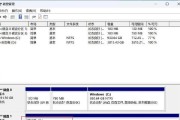
随着计算机技术的飞速发展,固态硬盘(SSD)已经成为现代计算机存储解决方案的标配。它以速度快、体积小、能耗低等优势,深受用户喜爱。但随着时间的推移和数...
2025-07-03 18 硬盘